Escolha a maneira mais conveniente de obter o controle de um computador host.
Na página Computadores Na página Computadores do LogMeIn Central
Faça login em LogMeIn.com e clique no nome do computador que deseja controlar.
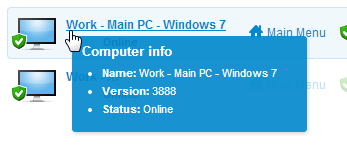
Do Menu Principal do Host
Uma vez conectado ao Menu Principal do host , clique em Controle Remoto .


No aplicativo de desktop LogMeIn Client
Conecte-se a computadores host diretamente de seu PC ou Mac.
 Para obter detalhes, consulte Como se conectar usando o LogMeIn Client Desktop App .
Para obter detalhes, consulte Como se conectar usando o LogMeIn Client Desktop App .
 Para obter detalhes, consulte Como se conectar usando o LogMeIn Client Desktop App .
Para obter detalhes, consulte Como se conectar usando o LogMeIn Client Desktop App .Assim que o controle remoto for iniciado ...
Depois de iniciar o controle remoto e se autenticar com êxito no computador host, você verá a área de trabalho do computador host e a barra de ferramentas de controle remoto do LogMeIn.
Figura 1. Exemplo de barra de ferramentas de controle remoto


Instruções completas passo a passo estão disponíveis no Guia do usuário do LogMeIn e em help.LogMeIn.com .
Este artigo foi útil?
Que bom!
Obrigado pelo seu feedback
Desculpe! Não conseguimos ajudar você
Obrigado pelo seu feedback
Feedback enviado
Agradecemos seu esforço e tentaremos corrigir o artigo